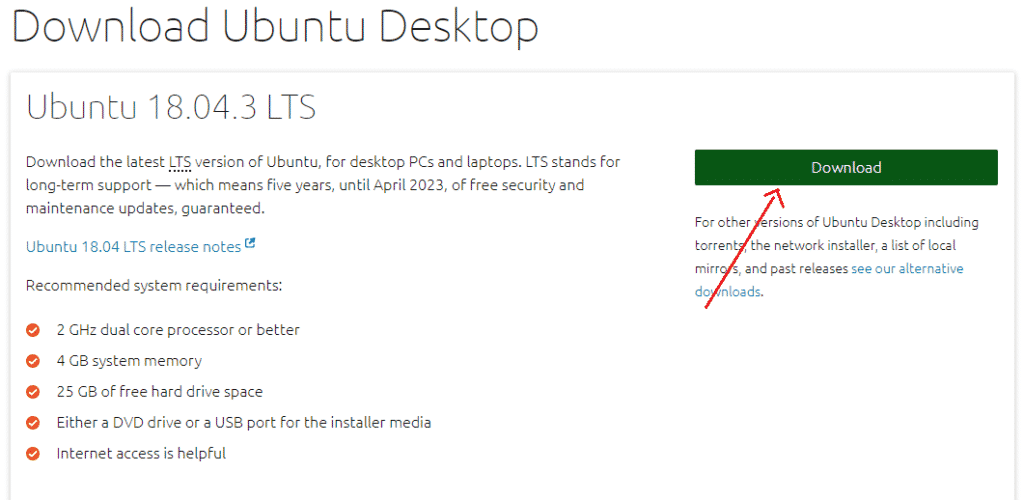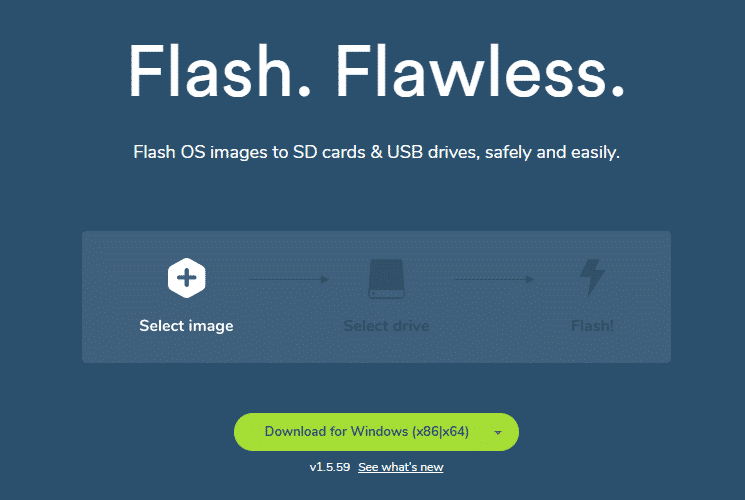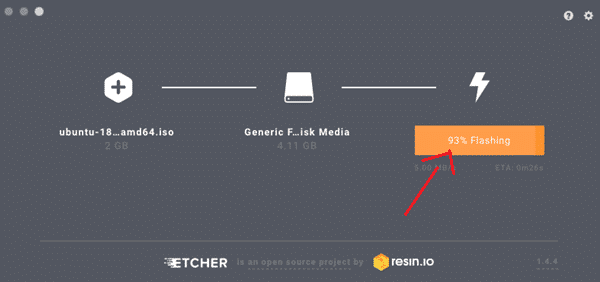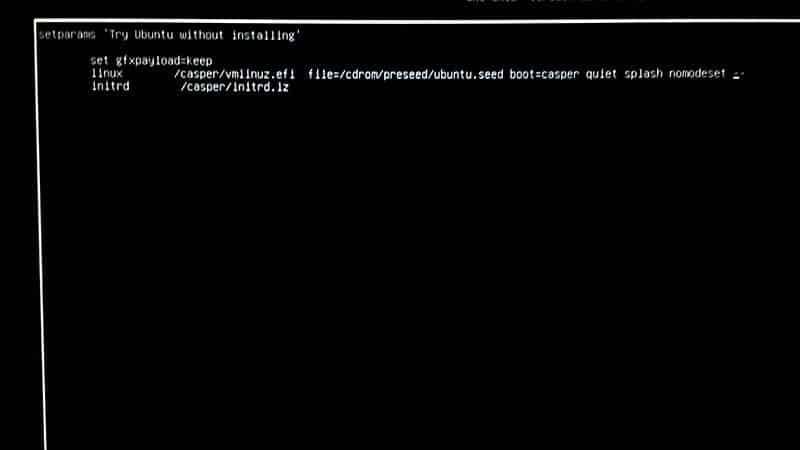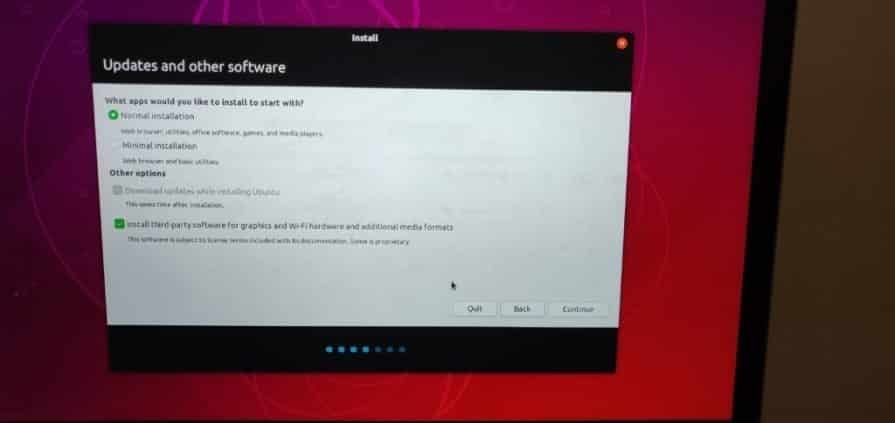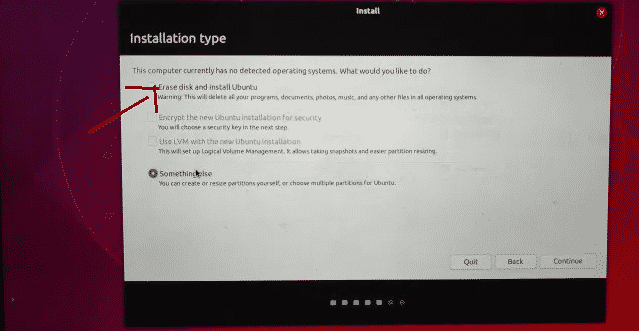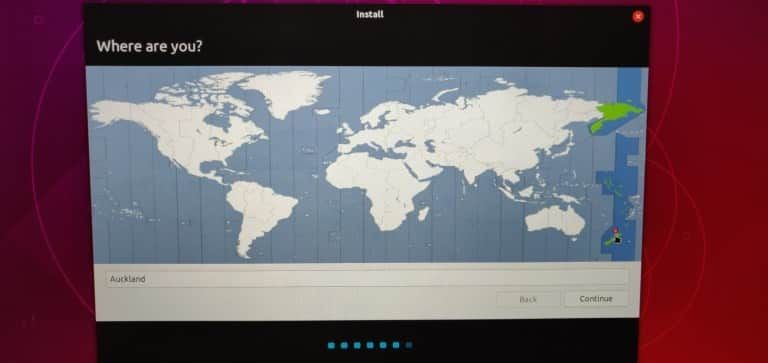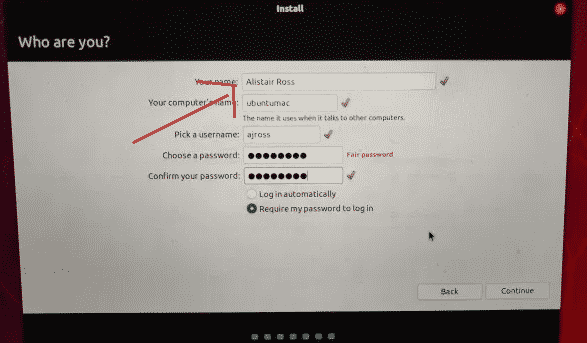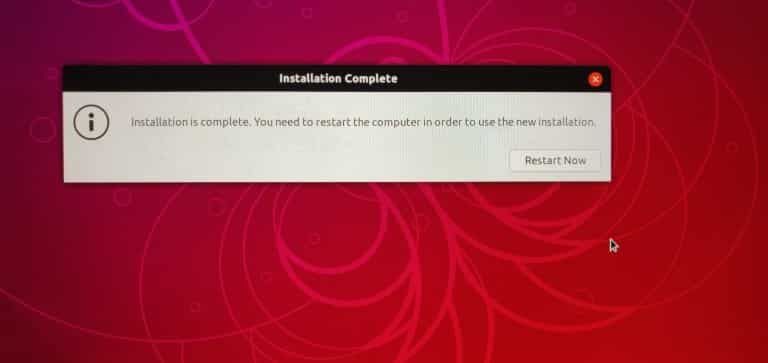நீங்கள் தொடங்குவதற்கு முன், நீங்கள் வேலை செய்ய விரும்பும் விநியோகத்தை முதலில் தேர்ந்தெடுக்க வேண்டும். நீங்கள் எதை தேர்வு செய்தாலும் அது உங்களுக்கு தேவையான வேலை சூழலை தீர்மானிக்கும். அவற்றில் சில அடங்கும்:
- உபுண்டு : ஒற்றுமையில் கட்டப்பட்ட மிகவும் பிரபலமான இயக்க முறைமைகளில் ஒன்று. இது புதிய பயனர்களுக்கு சிறந்தது மற்றும் மேகோஸ் போன்ற மிகவும் ஒத்த சூழலை வழங்குகிறது.
- லினக்ஸ் என : 2006 இல் வெளியிடப்பட்டது, இந்த வகை சாளரத்தைப் போன்றது மற்றும் பயனர்களுக்கான டெஸ்க்டாப்புகள் (இலவங்கப்பட்டை, மேட் போன்றவை) வருகிறது.
- டெபியன் : சர்வர் பக்கத்தில் வேலை செய்பவர்களுக்கு இது சரியானது. இருப்பினும், டெபியன் அமைக்க மற்றும் பயன்படுத்த கொஞ்சம் சிக்கலானது, ஆனால் உபுண்டு மற்றும் புதினாவை விட அதிக அம்சங்களை வழங்குகிறது.
- ஃபெடோரா லினக்ஸ் : இந்த டிஸ்ட்ரோ DNF, RPM மற்றும் GNOME போன்ற பல்வேறு தொகுப்புகளை அடிப்படையாகக் கொண்டது. சிக்கலான வேலை சூழல் இருப்பதால் ஆரம்பநிலைக்கு இது பரிந்துரைக்கப்படவில்லை.
நீங்கள் நிறுவ விரும்பும் விநியோகத்தை நன்கு தெரிந்துகொள்ள முயற்சி செய்யுங்கள், அதனால் உங்களுக்கு எந்த பிரச்சனையும் இல்லை. உபுண்டுவில் தொடங்குவதை நாங்கள் பரிந்துரைக்கிறோம், ஏனெனில் இது மிகவும் பயன்படுத்தப்படுகிறது மற்றும் நீங்கள் எங்காவது சிக்கிக்கொண்டால் நிறைய சமூக ஆதரவை வழங்குகிறது.
மேக்கில் லினக்ஸை நிறுவுதல்
ஆமாம், மெய்நிகர் பாக்ஸ் மூலம் மேக்கில் தற்காலிகமாக லினக்ஸை இயக்க ஒரு விருப்பம் உள்ளது ஆனால் நீங்கள் நிரந்தர தீர்வை தேடுகிறீர்களானால், தற்போதுள்ள இயக்க முறைமையை லினக்ஸ் டிஸ்ட்ரோவுடன் முழுமையாக மாற்ற விரும்பலாம்.
மேக்கில் லினக்ஸை நிறுவ, உங்களுக்கு 8 ஜிபி வரை சேமிப்பகத்துடன் வடிவமைக்கப்பட்ட யூ.எஸ்.பி டிரைவ் தேவை. இந்த செயல்முறை உங்கள் தற்போதைய மேகோஸ்/ஓஎஸ் எக்ஸ் நிறுவலை அழிக்கும் என்பதை நினைவில் கொள்ளுங்கள் மற்றும் அதை மீட்டெடுக்க மிகவும் கடினமான வாய்ப்பு உள்ளது. மேலும், மேகோஸ் மற்றும் லினக்ஸை இரட்டை துவக்கத்தில் இயக்க முயற்சிக்காதீர்கள், ஏனெனில் அதுவும் வேலை செய்யாது.
நிறுவலுக்கு கீழே உள்ள வழிமுறைகளைப் பின்பற்றவும்:
- உபுண்டு அல்லது வேறு எந்த லினக்ஸ் டிஸ்ட்ரோவையும் மேக்கில் பதிவிறக்கவும். உங்கள் பதிவிறக்கங்கள் கோப்புறையில் சேமிக்கவும்.
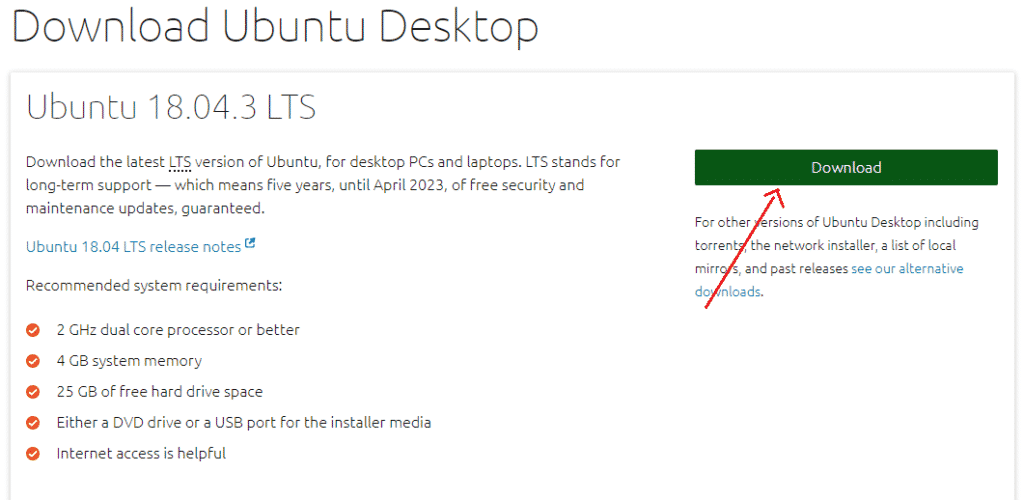
- இப்போது பதிவிறக்கி நிறுவவும் ஈச்சர் , உங்கள் USB டிரைவில் லினக்ஸ் நிறுவல் கோப்பை நகலெடுக்க உதவும் ஒரு பயன்பாடு. ( https://www.balena.io/etcher/ )
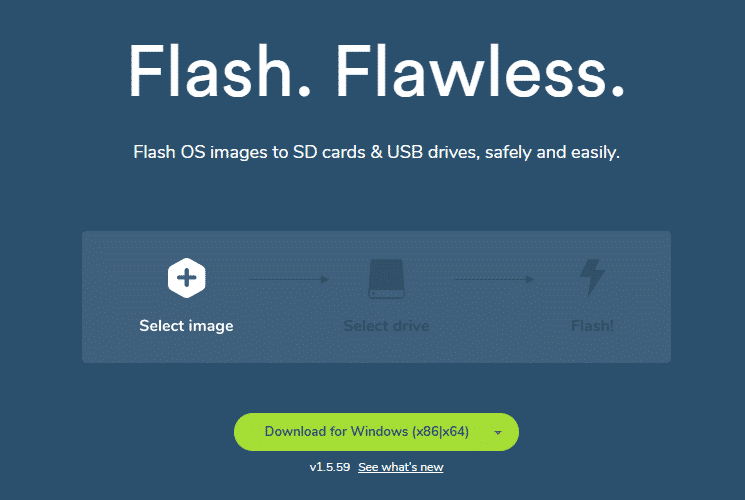
- பயன்பாட்டைத் திறந்து அமைப்புகள் ஐகானைக் கிளிக் செய்யவும். பாதுகாப்பற்ற பயன்முறையில் டிக் செய்து கிளிக் செய்யவும் ஆம் , தொடரவும் .
- இப்போது கிளிக் செய்யவும் தேர்ந்தெடுக்கவும் படம் . படி 1 இல் நீங்கள் பதிவிறக்கம் செய்த .iso கோப்பின் பெயரைத் தேர்ந்தெடுக்கவும்.
- உங்கள் USB டிரைவை செருகவும்
- கீழ் தேர்ந்தெடுக்கவும் ஓட்டு விருப்பம், கிளிக் செய்யவும் மாற்றம் . உங்கள் யூ.எஸ்.பி டிரைவோடு பொருந்தும் டிரைவ் விருப்பத்தைத் தேர்ந்தெடுக்கவும். உங்கள் மேக்கில் ஒரு டிரைவைச் செருகியிருந்தால், விருப்பம் /dev /disk1 ஐக் காட்டும். இரண்டு டிரைவ்கள் இணைக்கப்பட்டிருந்தால், /dev /disk2 மற்றும் பலவற்றிற்கான விருப்பம் இருக்கும். /Dev /disk0 உங்கள் மேக்கின் வன் என்பதை நினைவில் கொள்க. அந்த விருப்பத்தை தேர்ந்தெடுக்க வேண்டாம்.
- இப்போது நகலெடுக்க தொடங்க ஃப்ளாஷ் கிளிக் செய்யவும்.
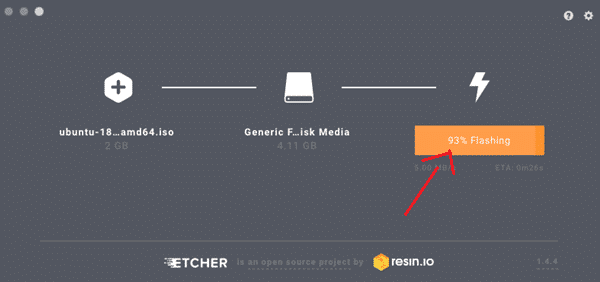
- யூ.எஸ்.பி ஃப்ளாஷ் டிரைவை அகற்றி உங்கள் மேக்கை அணைக்கவும்.
- இப்போது மேக்கில் யூ.எஸ்.பி டிரைவை மீண்டும் அல்லது நீங்கள் நிறுவ விரும்பும் வேறு எந்த பிசியிலும் இணைக்கவும்.
- தொடர்ந்து விருப்ப விசையை வைத்திருக்கும் போது கணினியை இயக்கவும்
- தொடக்கத் திரையில், EFI துவக்க விருப்பத்தைத் தேர்ந்தெடுக்கவும்
- உபுண்டு நிறுவல் விருப்பத்தேர்வுகளுடன் ஒரு திரையைப் பார்ப்பீர்கள், அது உபுண்டுவை முயற்சிக்கவும் அல்லது உபுண்டுவை நிறுவவும் கேட்கும். துவக்க உள்ளீட்டிற்கு செல்ல 'இ' என்ற எழுத்தை அழுத்தவும்.
- இங்கே, நீங்கள் துவக்க உள்ளீட்டை திருத்த வேண்டும். லினக்ஸில் தொடங்கும் வரியை மாற்றி, 'அமைதியான ஸ்பிளாஷ்' க்குப் பிறகு 'நோமோடெசெட்' என்ற வார்த்தையைச் சேர்க்கவும். இது இப்படி இருக்க வேண்டும்:
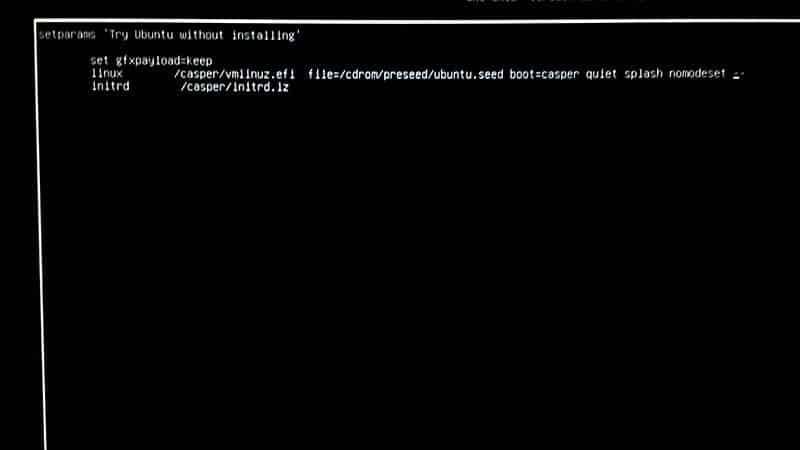
- இப்போது, F10 ஐ அழுத்தவும்
- உபுண்டு சோதனை முறையில் துவக்கத் தொடங்கும்
- 'உபுண்டுவை நிறுவு' விருப்பத்தை சொடுக்கவும்
- உங்கள் மொழியைத் தேர்ந்தெடுத்து தொடரவும்
- இப்போது, 'இந்த மூன்றாம் தரப்பு மென்பொருளை நிறுவு' விருப்பத்தைத் தேர்ந்தெடுத்து தொடரவும் என்பதைக் கிளிக் செய்யவும்
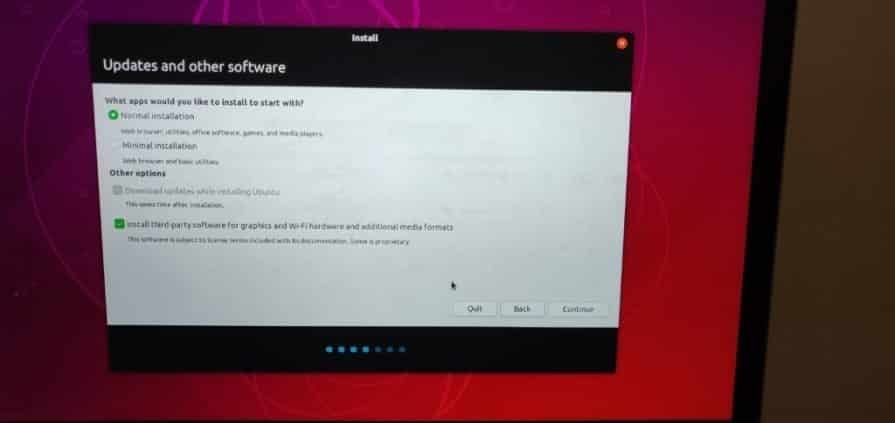
- /Dev /sdb க்கான எச்சரிக்கை விருப்பத்திற்கு ஆம் என்பதைக் கிளிக் செய்யவும்
- இப்போது ‘வட்டை அழித்து உபுண்டுவை நிறுவு’ என்பதைத் தேர்ந்தெடுத்து தொடரவும் என்பதைக் கிளிக் செய்யவும்
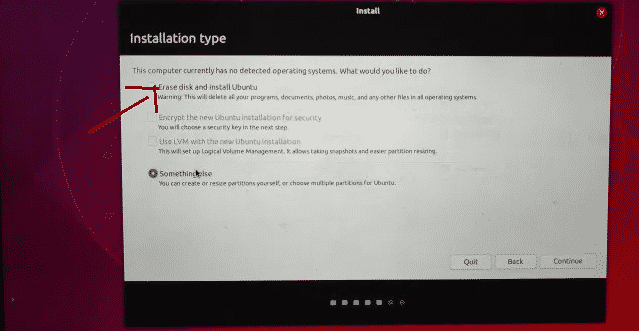
- நீங்கள் முக்கிய ஹார்ட் டிரைவைத் தேர்ந்தெடுத்து இப்போது நிறுவு என்பதைக் கிளிக் செய்யவும்.
- உங்கள் இருப்பிடத்தைத் தேர்ந்தெடுத்து, தொடரவும் என்பதைக் கிளிக் செய்யவும்
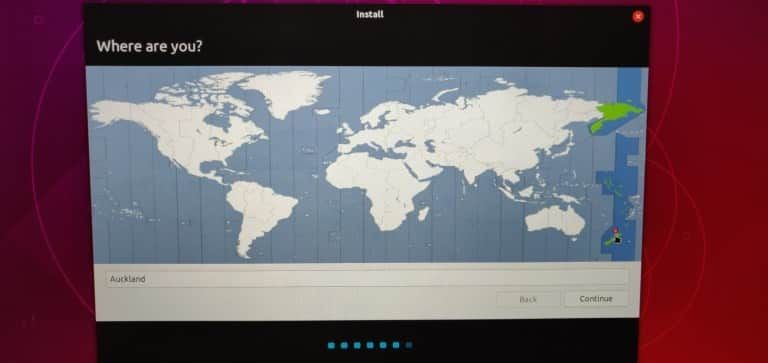
- உங்கள் விசைப்பலகை தளவமைப்பைத் தேர்ந்தெடுத்து தொடரவும் என்பதைக் கிளிக் செய்யவும்
- நீங்கள் பயன்படுத்த விரும்பும் பெயர் மற்றும் கடவுச்சொல்லைச் சேர்க்கவும்
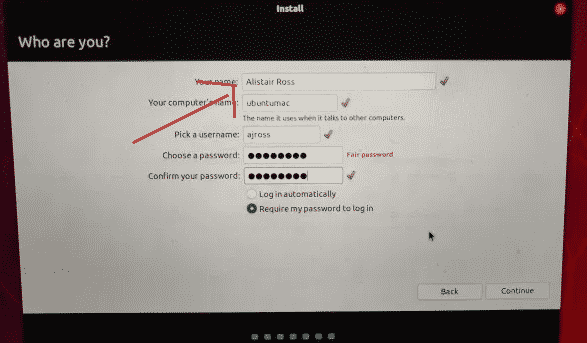
- தொடரவும் என்பதைக் கிளிக் செய்யவும், உங்கள் லினக்ஸ் டிஸ்ட்ரோ நிறுவத் தொடங்கும்
- நிறுவல் முடிந்ததும், உங்கள் மேக்கை மறுதொடக்கம் செய்யும்படி கேட்கப்படுவீர்கள்
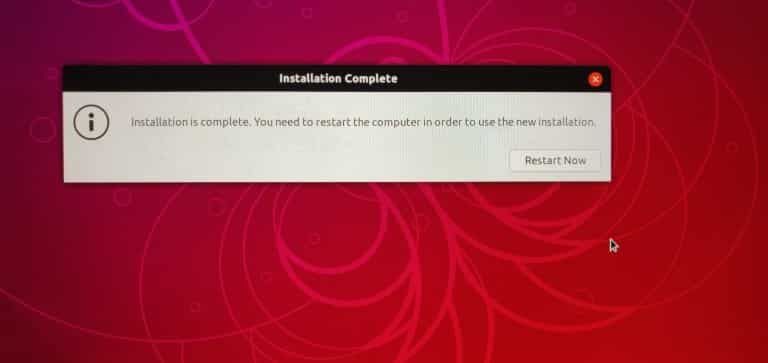
- இப்போது, உபுண்டுவைப் பயன்படுத்தத் தொடங்க உங்கள் பெயர் மற்றும் கடவுச்சொல்லுடன் உள்நுழைக.
குறிப்பு: நிறுவல் செயல்பாட்டின் போது, உபுண்டுவிற்கான முழு வன்வட்டத்தையும் படி 20 இல் பயன்படுத்தினோம், அதாவது உங்கள் MacOS நிரந்தரமாக நீக்கப்படும். நீங்கள் MacOS ஐ வைத்திருக்க விரும்பினால், நீங்கள் வட்டு பகிர்வுகள், ஒரு சிறிய 8GB பகிர்வு மற்றும் Linux க்கான பெரிய 1000GB ஆகியவற்றை உருவாக்க வேண்டும். நீங்கள் லினக்ஸை நிறுவுவதற்கு முன் சரியான பகிர்வுகளை உருவாக்க வட்டு பயன்பாட்டுக்கு செல்லலாம். இங்கே பாருங்கள் ( https://linuxnewbieguide.org/how-to-install-linux-on-a-macintosh-computer/ )